こちらではブラウザの Google Chrome や Edge などでサイトをダークモードで表示する拡張機能をご紹介してみたいと思います、ダークモードの拡張機能といえば「Dark Reader」が有名ですよね、他の拡張機能とは違いコントラストの調整を行なうことで黒色の度合いを調整することができるので、ダークモード系の拡張機能によくあるあまりにも真っ黒すぎて目が疲れるという悩みにも対応できる拡張機能です、ただどうしてもサイトの色を強制的に変更してしまう為に色が変にされてしまうという不具合が起こることもあります、例えばとあるスーパーのサイトでチラシを見てみるとチラシの画像が虹色で表示されてしまっていたりですとか、とあるサイトで動画を鑑賞すると最大化や再生のボタンなどが黒で潰れて見えなかったりするなんてこともあるんですよね、そんな時の対処方法を「Dark Reader でサイトの色が崩れてしまう時の対処方法」で前回ご紹介したのですが、それでも上手くいかないという場合は思い切って別の拡張機能を試してみるのも良いのではないでしょうか、そこで今回は背景色がそこまで真っ黒ではないダークモードでサイトを表示してくれる拡張機能を一個ご紹介してみたいと思います。
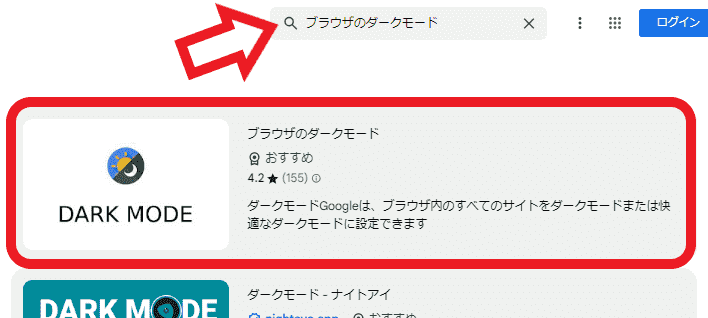
今回ご紹介するのは「ブラウザのダークモード」という拡張機能ですね、まずはウェブストから「ブラウザのダークモード」をインストールしましょう、「Chromium系のブラウザでChromeウェブストアを開く方法」でウェブストアの開き方をご紹介していますので、分からない方はこちらを御覧ください。
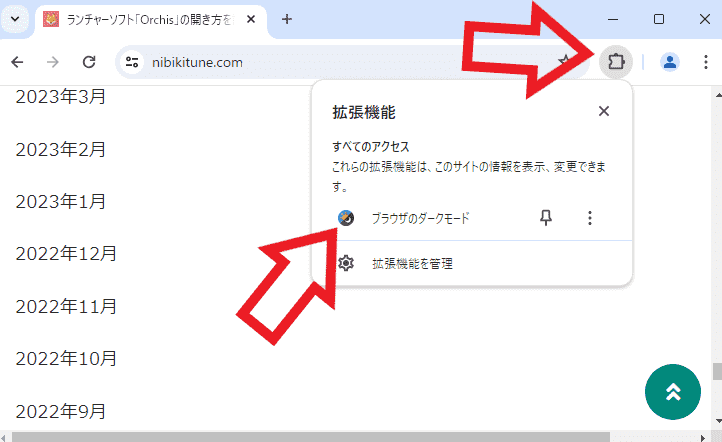
インストールが完了したらツールバーの拡張機能ボタンをクリックします、するとブラウザにインストールされている拡張機能のメニューが表示されますので、その中から「ブラウザのダークモード」のボタンをクリックしましょう、ちなみにパズルのピースみたいなマークのボタンが拡張機能のボタンですね。
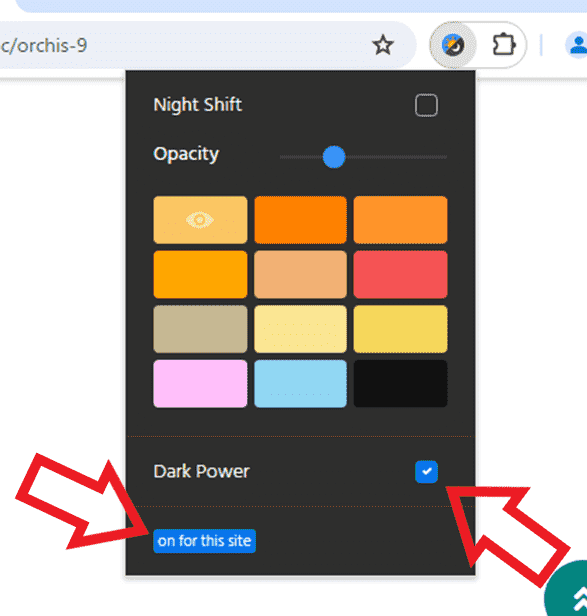
これで上の画像のように「ブラウザのダークモード」のメニューが表示されたと思います、ダークモードを有効にするにはこちらのメニューの「Dark Power」の項目をオンにしてください、ボックスをクリックしてチェックマークが付いたらオンの状態ですね、これでサイトの背景色が黒色のダークモードで表示されるようになったはずです、もしこれでもダークモードになっていない場合は「ブラウザのダークモード」のメニューを開いて一番下の項目を確認します、もし「on for this site」と表示されていたらこちらをクリックしてください、これでダークモードになるはずです、それでもダークモードになっていない場合はそのタブを更新してみましょう。
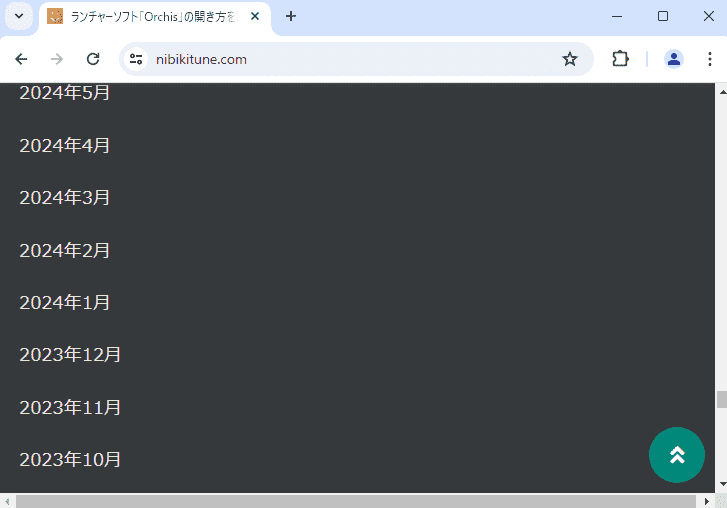
「ブラウザのダークモード」のダークモードは灰色っぽい少し白味のある黒色ですね、黒すぎるダークモードが苦手な方には丁度いい色合いではないでしょうか。
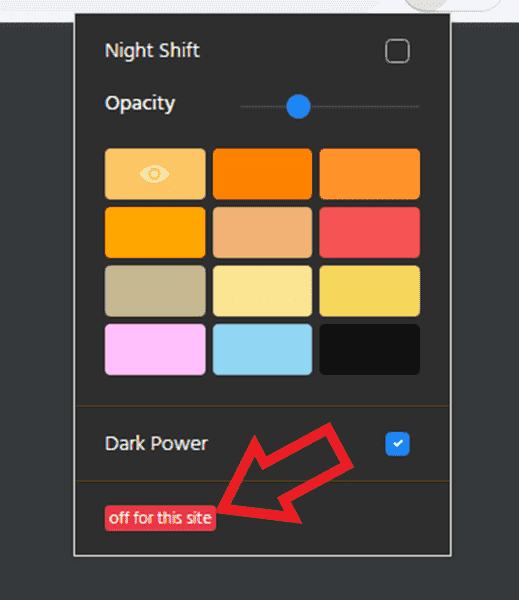
勿論ダークモードをオフにして元に戻す事もできます、ツールバーの「ブラウザのダークモード」のボタンをクリックしてメニューから「off for this site」をクリックしてください。
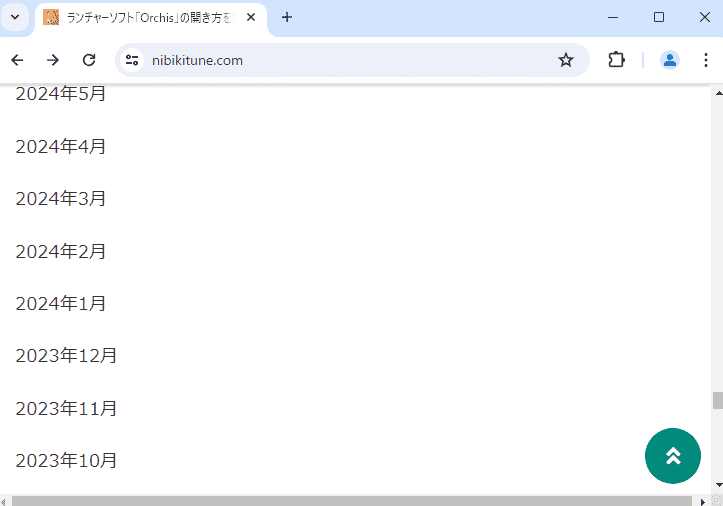
これでダークモードがオフになり元の背景色で表示することができます、もう一度ダークモードで表示したくなった時はツールバーの「ブラウザのダークモード」のボタンをクリックして、表示されたメニューから「on for this site」をクリックですね、ちなみにメニューの「Night Shift」をオンにすると黒以外の色にすることもできるようなのですが、ただ背景色だけではなくウィンドウ全体に選択した色のフィルターを掛けている感じになるので、サイトに表示されている画像の色なども変わってしまいますので注意が必要です。

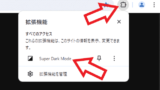
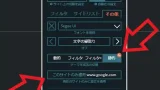
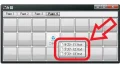
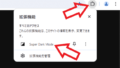
コメント